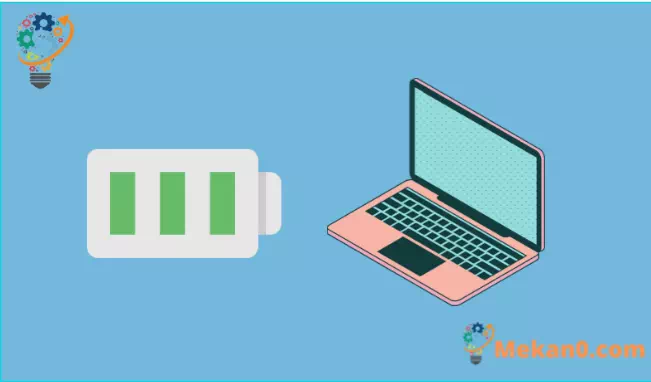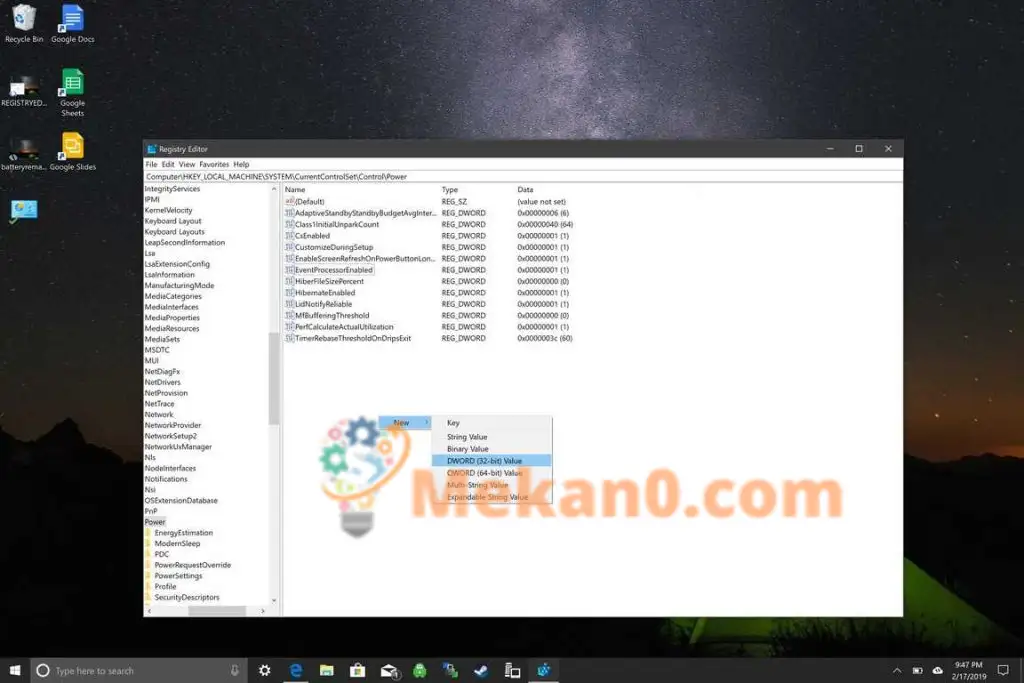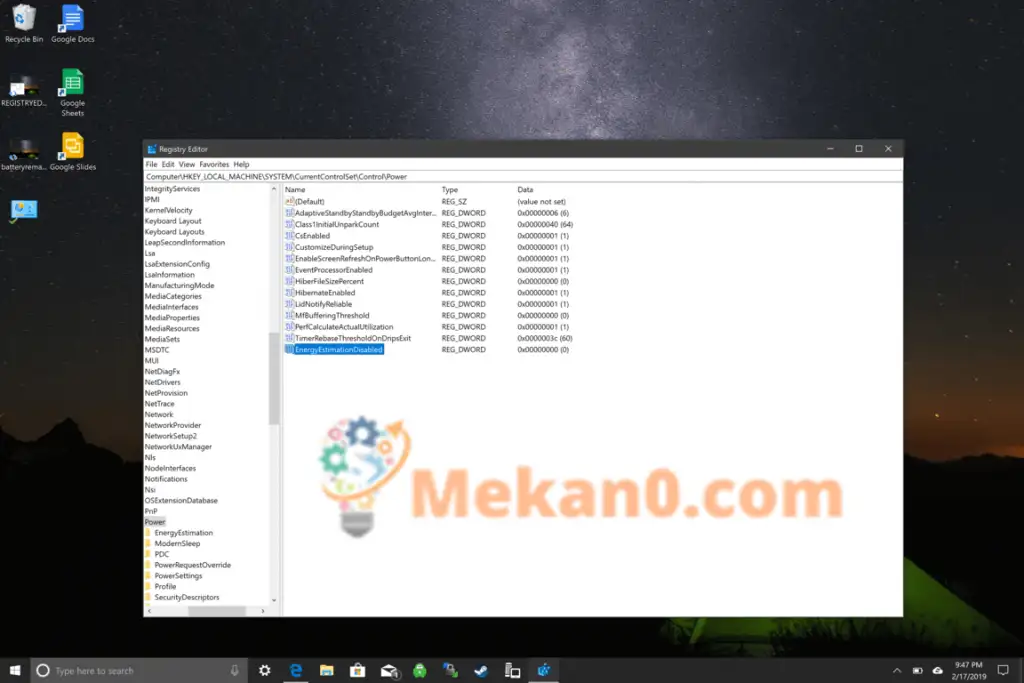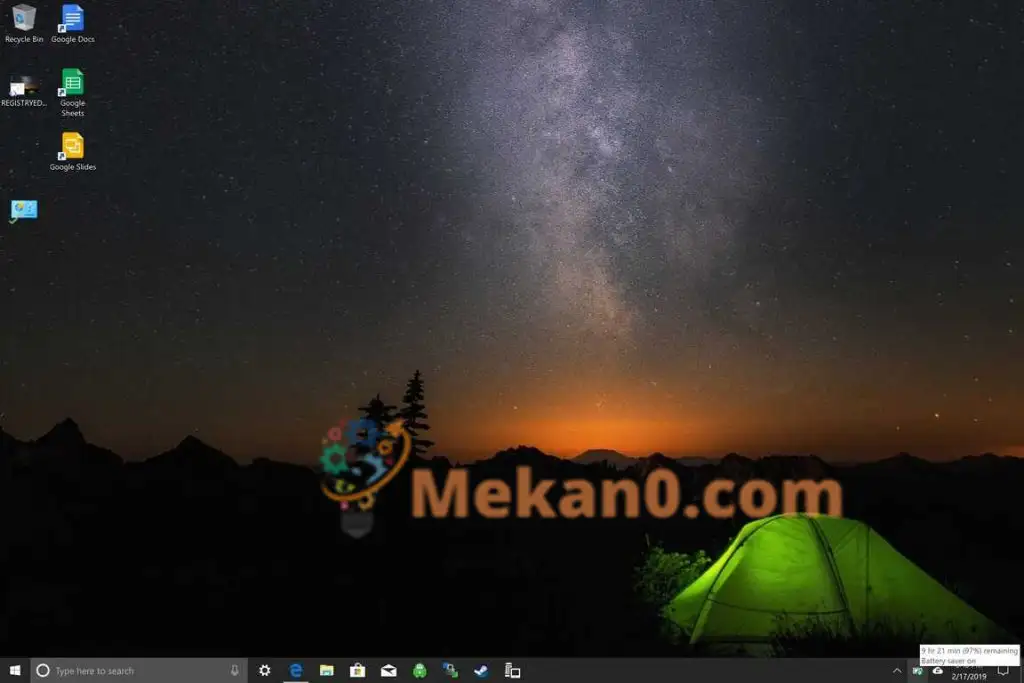Windows 10에서 남은 시간에 대한 배터리 수명 표시기 활성화
WINdows 10 Spring Creators Update로 인해 내 노트북의 배터리 측정기가 고장났습니까? Windows 10 PC에서 남은 시간 표시기를 다시 활성화하는 방법은 다음과 같습니다.
- 레지스트리 편집기로 이동
- HKEY_LOCAL_MACHINESYSTEMCurrentControlSetControlPower로 이동합니다.
- 오른쪽 창에서 EnergyEstimationEnabled 및 UserBatteryDischargeEstimator 삭제
- 마우스 오른쪽 버튼을 클릭하고 새(32비트) DWORD를 추가하고 이름을 EnergyEstimationDisabled로 지정합니다.
- 컴퓨터 다시 시작
전에 윈도우 10 업데이트 Microsoft는 Windows 10 노트북의 배터리 수명을 확인하는 기능을 비활성화했습니다. 레지스트리 편집기 남은 시간 표시기를 다시 활성화할 수 있는 방법이 없습니다. 윈도우 10 PC .
이것이 당신이 해야 할 일입니다.
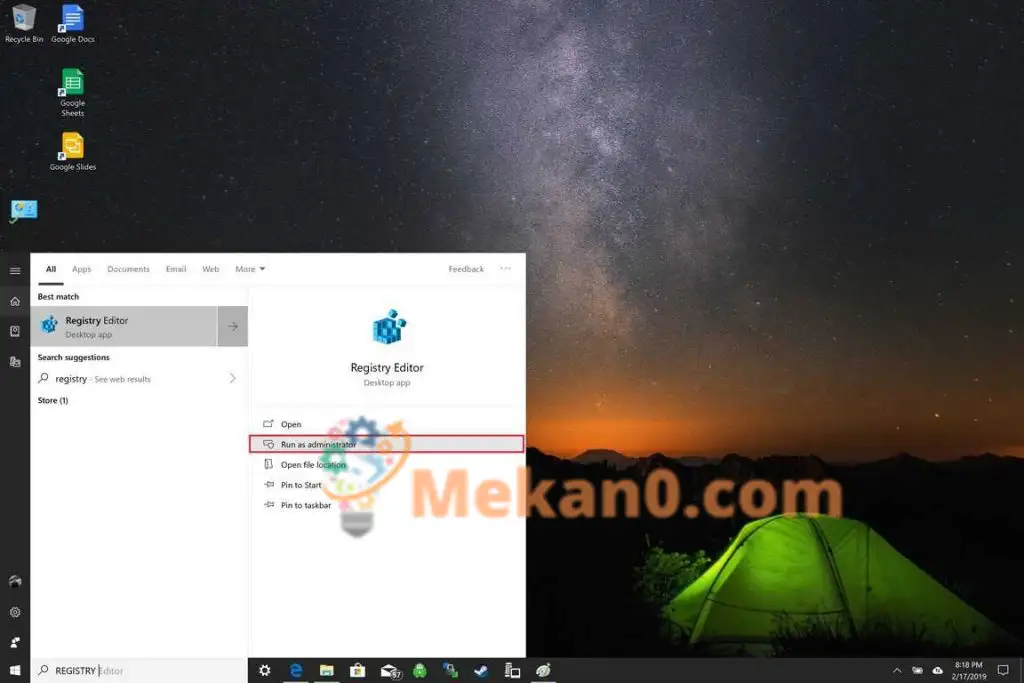
- 검색 창으로 이동하여 레지스트리 편집기를 입력하고 관리자 권한으로 실행을 선택합니다.
- 이동 HKEY_LOCAL_MACHINESYSTEMCurrentControlSetControlPower
여기에서 Windows 10 PC의 일부 레지스트리를 변경해야 합니다. 더 읽지 마세요 . 이러한 레지스트리 조정은 배터리 백분율, 남은 배터리 수명 및 Windows 10 PC를 충전할 수 있는 남은 시간을 활성화하지만 레지스트리를 변경하면 주의하지 않으면 PC에 심각한 문제가 발생할 수 있습니다.
다음은 레지스트리 편집기에서 수행해야 하는 단계입니다.
- 이동 HKEY_LOCAL_MACHINESYSTEMCurrentControlSetControlPower
- 지우다 EnergyEstimation활성화됨 & UserBatteryDischargeEtimator 오른쪽에서
- 마우스 오른쪽 버튼으로 클릭 그리고 단어를 추가 새 DWORD(32비트) 및 EnergyEstimationDisabled라고 부르기
변경 사항을 적용하려면 컴퓨터를 다시 시작하십시오.
이제 마우스를 배터리 아이콘 위로 가져가면 사용 중인 컴퓨터의 배터리 수명 예상 시간이 표시됩니다. Windows 10에서 실행 , 배터리 백분율 표시등.
시간은 정확하지 않고 Windows 10 PC 사용량에 따라 변경될 수 있지만, 백분율 추정보다 남은 배터리 수명을 시간순으로 추정하는 것이 더 유용합니다. Microsoft는 사용자가 장치 중 하나에서 사용할 수 있는 시간이 얼마나 남았는지 확인할 수 있도록 합니다. 서피스 헤드폰 . 그러나 Microsoft가 모든 제품에서 작동하는 동일한 기능을 제거하기로 선택한 것은 약간 어리석은 일입니다. 표면 다음을 포함한 기타 표면 프로 6 و 표면 노트북 2 .